AMD Catalyst Control Center
Программа Catalyst Control Center выпущена компанией AMD для того, чтобы дать пользователю самостоятельно настроить видеокарту. Также программа будет следить за появлением новых драйверов и обязательно предложит вам установить их.
1. В чем особенности программ AMD Catalyst Control Center
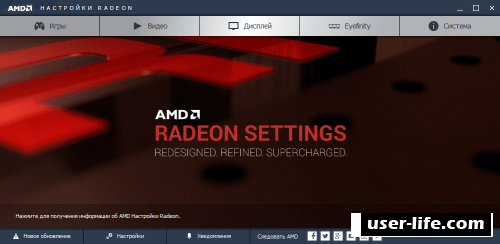
Несмотря на то, что данное программное обеспечение с 2014 года перестало поддерживаться компанией AMD, многие пользователи продолжают устанавливать его себе на компьютер так как программа позволяет сделать следующее:
• Полноценно и тонко настроить работу видеокарты
• Настроить производительность карты для отображения рабочего стола, игр, видео
• Поиск и установка новых драйверов и обновлений для вашей видеокарты
• Установка и подключение двух и более мониторов
• Получение полноценной информации о видеокарте
2. Как установить AMD Catalyst Control Center на свой компьютер
Установка данной программы актуальна только в том случае, если ваша видеокарта произведена компанией AMD.
Для начала вам необходимо будет зайти на официальный сайт компании AMD - support.amd.com и скачать программу. Если по каким-то причинам вам не удалось найти программу на этом сайте, вы можете обратиться к любому поисковику и ввести соответствующий запрос.
Не обязательно скачивать последнюю версию программы, номер которой вы можете не знать, так как в дальнейшем программа сама обновиться.
После скачивания необходимо будет пройти этап установки программы. Мы советуем выбрать «быструю установку», чтобы программа сама выбрала драйвера для вашей установки и настроила ее.
После того как установщик создаст значок программы на рабочем столе и сообщит о том, что установка была завершена, вы можете произвести перезагрузку компьютера.
3. Поиск обновлений программы AMD Catalyst Control Center и драйверов для видеокарты
Первый запуск программы Catalyst Control Center займет несколько минут и вам придется набраться терпения. Программа будет искать обновления драйверов для вашей карты, а также проверит, установлена у вас последняя версия программного обеспечения или нет.
Если процесс проверки обновления драйверов не начался, то вы можете самостоятельно выбрать данный процесс, а после установить обновления.
4. Настройка производительности видеокарты для просмотра видео через AMD Catalyst Control Center
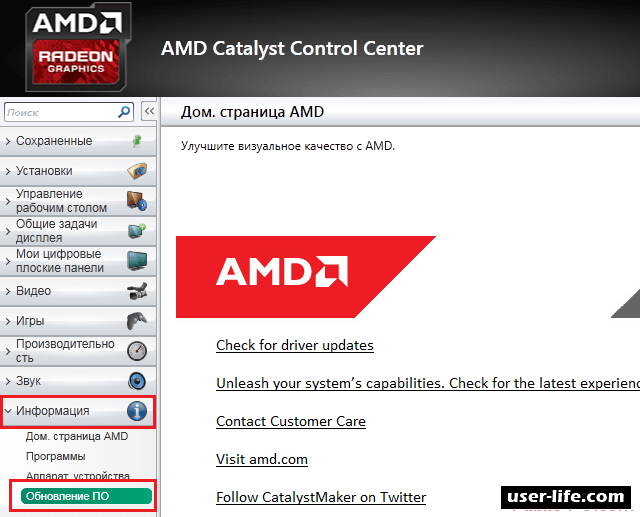
Чтобы настроить вашу видеокарту, необходимо зайти в программу Catalyst Control Center, а дальше на вкладку «Параметры».
Если программа на русском языке, то в дальнейшем следует перейти в выпадающем меню на опцию «Расширенные настройки» или «Расширенное представление».
Если ваш компьютер целиком и полностью собран на комплектующих компании AMD, то есть вероятность, что у вас установлено два графических ядра. Одно из них встроенное ядро, на материнской плате, а второе ядро – это дополнительная, дискретная видеокарта.
В данном случае вам нужно будет настраивать дискретную видеокарту, так как именно к ней будет подключен ваш монитор.
Настройка видеокарты под просмотр видео можно через одноименную опцию «Видео», где необходимо будет перейти на вкладку «цвет», а дальше выбрать «пользовательские цвета». Также можно выставлять уровень FPS, то есть скорости обработки картинки, ведь существует видео форматов 2к или 4к.
В дополнительных настройках необходимо установить «аппаратное ускорение» с помощью графического оборудования. В соответствующем меню вам нужно будет поставить галочку.
5. Настройка видеокарты для игр
В программе AMD Catalyst Control Center есть вкладка «Игры», где вы можете произвести настройки параметров графики для 3D игр или же каких-то более простых.
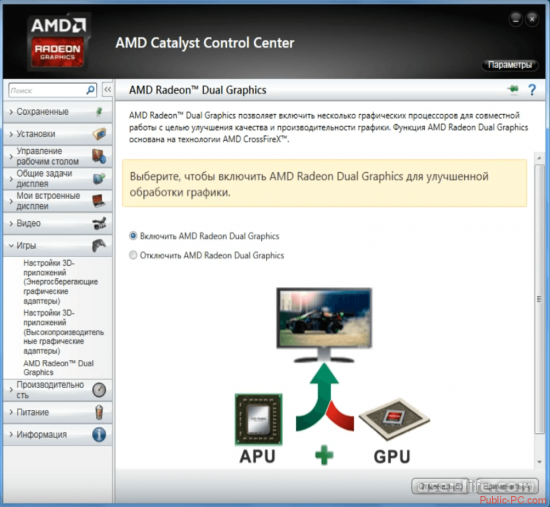
Функция AMD Radeon Dual Graphics у вас должна быть включена, так как она улучшает качество картинки благодаря одновременной работе двух графических ядер.
6. Настройка питания карты для портативных компьютеров
В настройках программы AMD Catalyst Control Center есть возможность увеличить максимальную частоту работы процессора. Выставлять данную функцию на максимум есть смысл в том случае, если вы пользуетесь ноутбуком, подключенным к зарядному устройству. Если ноутбук работает от батареи, то максимальная частота процессора посадит его аккумулятор быстрее обычного.
В заключении хотелось бы сказать, что если вы, не продвинутый пользователь ПК, то определенных изменений в графике после всех этих этапов настройки, вы можете и не увидеть. В таком случае можно будет без труда удалить программу, что займет у вас всего лишь пару-тройку минут.
Рейтинг:
(голосов:1)
Предыдущая статья: ЕСЕТ НОД 32 Смарт Секьюрити скачать бесплатно антивирус
Следующая статья: Восстановление флешки Transcend программы
Следующая статья: Восстановление флешки Transcend программы
Не пропустите похожие инструкции:
Комментариев пока еще нет. Вы можете стать первым!
Популярное
Авторизация






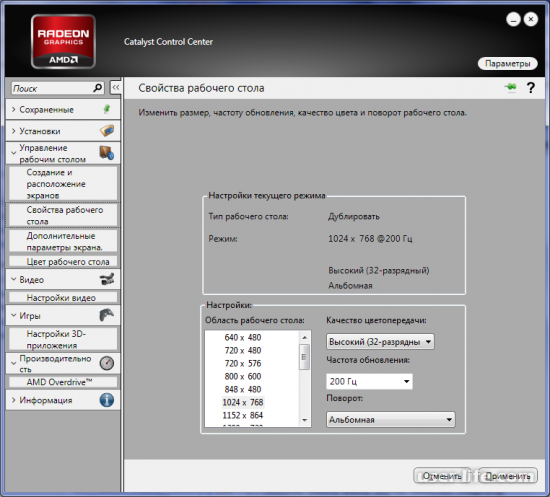
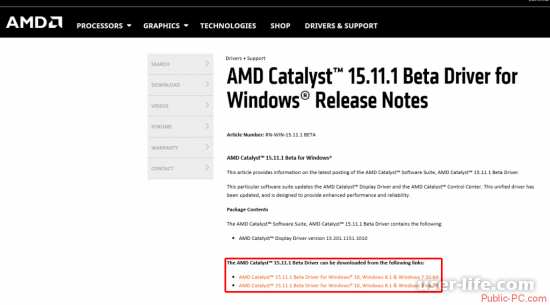
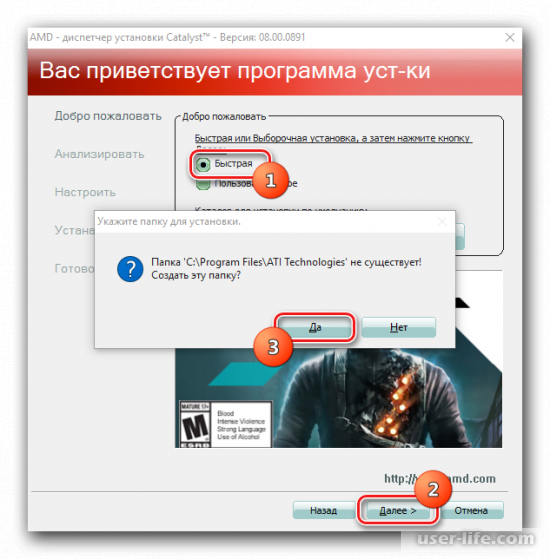
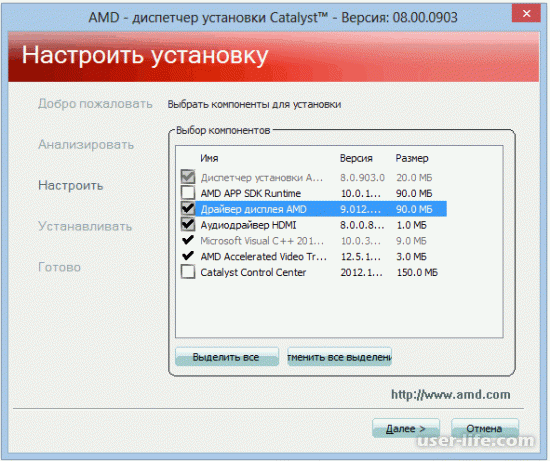
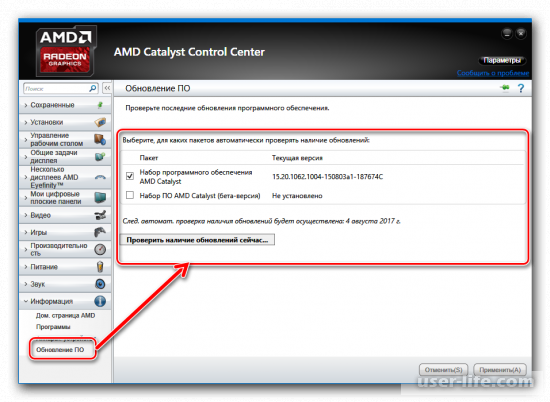
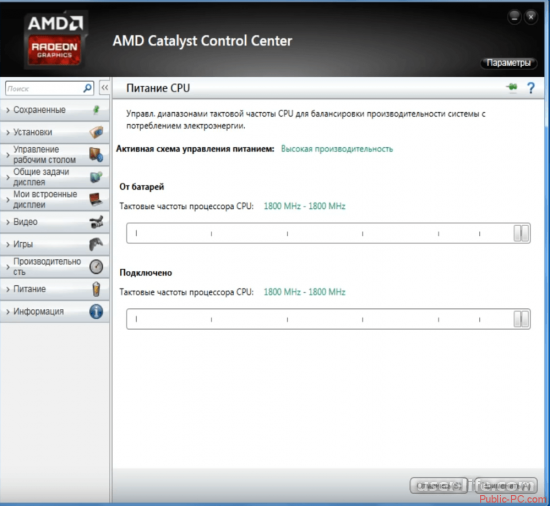
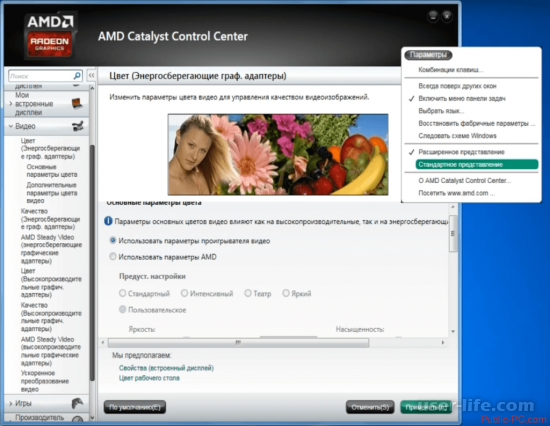
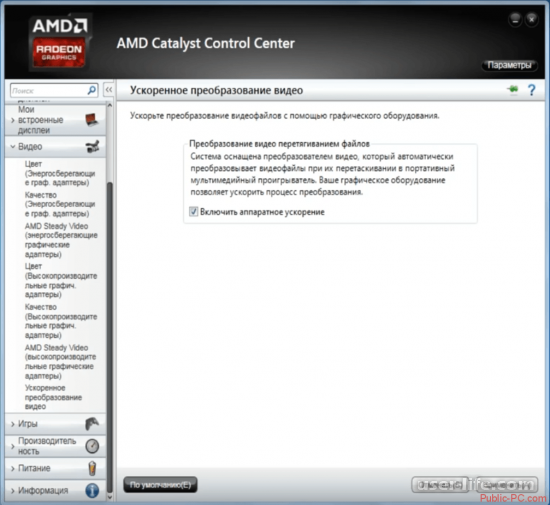
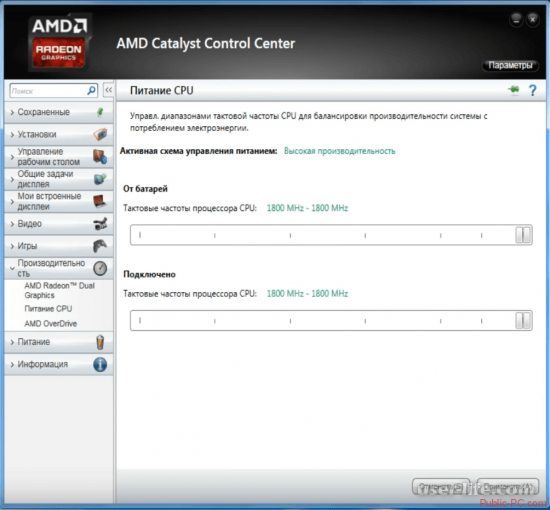




























Добавить комментарий!